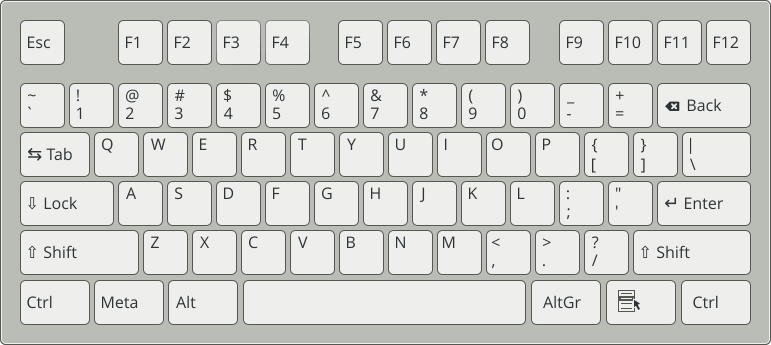12 문제 해결 #
이 절에서는 설치 중 생길 수 있는 일반적인 몇 가지 문제를 강조하고 가능한 솔루션 또는 해결 방법을 제공합니다.
12.1 미디어 확인 #
SUSE Linux Enterprise Server 설치 미디어를 사용하여 문제가 발생하는 경우 설치 미디어의 무결성을 확인하십시오. 미디어에서 부팅하고 [부팅] 메뉴에서 › 을 선택합니다. MSYS 부팅이 수행되어 확인할 장치를 선택할 수 있습니다. 각 장치를 선택하고 을 눌러 확인을 수행합니다.
실행 중인 시스템에서 YaST를 시작하고 › 을 선택합니다. 미디어를 삽입하고 을 클릭합니다. 확인에는 몇 분이 소요될 수 있습니다.
확인 도중 오류가 감지되면 설치에 이 매체를 사용하지 마십시오. 예를 들어, 자체적으로 DVD에 매체를 구울 때 미디어 오류가 발생할 수 있습니다. 낮은 속도(4x)에서 미디어를 구우면 문제를 방지하는 데 도움이 됩니다.
12.2 사용 가능한 부팅 가능 드라이브 없음 #
USB 또는 DVD 드라이브에서 컴퓨터를 부팅할 수 없는 경우에는 몇 가지 대안이 있습니다. SUSE Linux Enterprise Server에서 해당 드라이브를 지원하지 않는 경우의 옵션이기도 합니다.
- 외부 USB 플래시 드라이브 또는 DVD 드라이브 사용
Linux는 대부분의 기존 USB 플래시 드라이브 및 DVD 드라이브를 지원합니다. 시스템에 USB 플래시 드라이브 또는 DVD 드라이브가 없는 경우에도 여전히 USB, FireWire 또는 SCSI를 통해 연결된 외부 드라이브를 사용하여 시스템을 부팅할 수 있습니다. 문제가 발생하는 경우 펌웨어 업데이트가 도움이 되는 경우도 있습니다.
- PXE를 통한 네트워크 부팅
시스템에 USB 플래시 드라이브 및 DVD 드라이브 없지만 이더넷 연결을 제공하는 경우 전체 네트워크 기반 설치를 수행하십시오. 자세한 내용은 11.2.2절 “VNC를 통해 네트워크에서 설치” 및 11.2.4절 “SSH를 통해 네트워크에서 설치” 항목을 참조하십시오.
- USB 플래시 드라이브
시스템에 DVD 드라이브와 네트워크 연결이 부족한 경우 USB 플래시 드라이브를 사용할 수 있습니다. 자세한 내용은 다음을 참조하십시오.
AMD/Intel 2.4절 “설치 시스템 부팅”
Arm 3.4절 “설치 시스템 부팅”
12.3 설치 미디어에서 부팅 오류 #
시스템이 설치 미디어를 부팅하지 못하는 한 가지 이유는 BIOS의 잘못된 부팅 시퀀스 설정 때문일 수 있습니다. BIOS 부팅 시퀀스에는 첫 번째 부팅 항목으로 USB 플래시 드라이브 또는 DVD 드라이브가 설정되어 있어야 합니다. 그렇지 않으면 시스템에서 다른 매체(일반적으로 하드 디스크)에서 부팅을 시도합니다. 펌웨어 부팅 시퀀스 변경에 대한 지침은 메인보드와 함께 제공된 문서 또는 다음 단락에서 찾아볼 수 있습니다.
BIOS는 컴퓨터의 매우 기본적인 기능을 활성화하는 소프트웨어입니다. 마더보드 공급업체는 하드웨어에 맞춰 특별히 만들어진 BIOS를 제공합니다. 일반적으로 BIOS 설정은 시스템 부팅 시 특정 시간에만 액세스할 수 있습니다. 이 초기화 단계에서 시스템은 여러 진단 하드웨어 테스트를 수행합니다. 그중 하나는 메모리 카운터에서 표시하는 메모리 확인입니다. 카운터가 나타나면 일반적으로 카운터 아래 또는 하단 어딘가에서 BIOS 설정에 액세스하기 위해 눌러야 할 키를 표시하는 라인을 찾으십시오. 일반적으로 눌러야 할 키는 Del, F1 또는 Esc 중 하나입니다. BIOS 설정 화면이 나타날 때까지 이 키를 누릅니다.
부팅 루틴에 따라 적절한 키를 사용하여 BIOS를 입력하고 BIOS 화면이 나타날 때까지 기다립니다.
AWARD BIOS에서 부팅 시퀀스를 변경하려면 항목을 찾아봅니다. 기타 제조업체에서는 과 같이 이와 다른 이름이 있을 수 있습니다. 항목을 발견하면 이 항목을 선택한 다음 Enter로 확인합니다.
열린 화면에서 또는 라는 하위 항목을 찾아봅니다. USB 플래시 드라이브 또는 DVD 드라이브가 먼저 나열될 때까지 Page ↑ 또는 Page ↓을 눌러 설정을 변경합니다.
Esc를 눌러 BIOS 설정 화면을 닫습니다. 변경 사항을 저장하려면 를 선택하거나 F10을 누릅니다. 설정을 저장해야 하는지 확인하려면 Y를 누릅니다.
Ctrl–A를 눌러 설정을 엽니다.
를 선택합니다. 연결된 하드웨어 구성 요소가 이제 표시됩니다.
USB 플래시 드라이브 또는 DVD 드라이브의 SCSI ID를 메모합니다.
Esc로 메뉴를 종료합니다.
을 엽니다. 에서 을 선택하고 Enter를 누릅니다.
USB 플래시 드라이브 또는 DVD 드라이브의 ID를 입력하고 <Enter> 키를 다시 누릅니다.
Esc를 두 번 눌러 SCSI BIOS의 시작 화면으로 돌아갑니다.
이 화면을 종료하고 로 확인하여 컴퓨터를 부팅합니다.
최종 설치에서 사용할 언어 및 키보드 레이아웃과 상관없이 대부분의 BIOS 구성에서는 다음 그림에 표시된 바와 같이 US 키보드 레이아웃을 사용합니다.
12.4 부팅 오류 #
일부 하드웨어 유형에서(주로 아주 오래되었거나 아주 최신 유형) 부팅 시 오류가 발생합니다. 이유는 일부 특정 하드웨어에 문제를 일으키는 설치 커널 또는 드라이브에서 하드웨어 지원 누락이 될 수 있습니다.
시스템이 첫 번째 설치 부팅 화면에서 표준 모드를 사용한 설치에 실패하는 경우 다음을 시도하십시오.
아직 드라이브에 있는 설치 미디어를 사용하여 <Ctrl–Alt–Del> 또는 하드웨어 재설정 버튼을 사용하여 시스템을 재부팅합니다.
부팅 화면이 나타나면 F5를 누르고, 키보드의 화살표 키를 사용하여 로 이동하고, Enter를 눌러 부팅 및 설치 프로세스를 실행합니다. 이 옵션은 ACPI 전원 관리 기술에 대한 지원을 비활성화합니다.
8장 설치 단계에 설명된 대로 설치를 계속합니다.
이에 실패하면 위 작업을 계속하는 대신 을 선택합니다. 이 옵션은 ACPI 및 DMA 지원을 비활성화합니다. 대부분의 하드웨어는 이 옵션으로 부팅됩니다.
이러한 옵션이 모두 실패하면 부팅 파라미터 프롬프트를 사용하여 이 유형의 하드웨어를 지원하는 데 필요한 추가 파라미터를 설치 커널에 전달하십시오. 부팅 파라미터로 사용할 수 있는 파라미터에 대한 자세한 내용은 /usr/src/linux/Documentation/kernel-parameters.txt에 있는 커널 설명서를 참조하십시오.
커널 설명서를 보려면 kernel-source 패키지를 설치합니다.
설치를 위한 부팅을 하기 전에 부팅 프롬프트에 입력할 수 있는 다른 ACPI 관련 커널 파라미터가 있습니다.
acpi=off이 파라미터는 컴퓨터의 전체 ACPI 하위 시스템을 비활성화합니다. 이는 컴퓨터가 ACPI를 처리할 수 없거나 컴퓨터의 ACPI가 문제를 일으킨다고 생각하는 경우 유용할 수 있습니다.
acpi=force컴퓨터에 날짜가 2000년도 이전의 BIOS가 있는 경우에도 항상 ACPI를 활성화합니다. 이 파라미터도
acpi=off외에 설정된 경우 ACPI를 활성화합니다.acpi=noirqIRQ 라우팅에 ACPI를 사용하지 않습니다.
acpi=ht하이퍼-스레딩을 활성화하기에 충분한 ACPI만 실행합니다.
acpi=strict엄격하게 ACPI 사양을 준수하지 않는 플랫폼에 대해서는 허용 범위를 낮춥니다.
pci=noacpi새로운 ACPI 시스템의 PCI IRQ 라우팅을 비활성화합니다.
pnpacpi=off이 옵션은 BIOS 설정에 잘못된 인터럽트 또는 포트가 포함되어 있는 경우 직렬 또는 병렬 문제에 대한 것입니다.
notsc시간 스탬프 카운터를 비활성화합니다. 이 옵션은 시스템의 시간 문제를 해결하는 데 사용할 수 있습니다. 최신 기능이므로 시스템에 특히 시간과 관련되거나 전체 응답 중단과 관련된 회귀가 나타나면 이 옵션을 시도해볼 만합니다.
nohz=offnohz 기능을 비활성화합니다. 시스템이 중단되면 이 옵션이 도움이 될 수 있습니다. 그 외의 경우에는 해당되지 않습니다.
올바른 파라미터 결합을 결정한 경우 YaST에서 다음번에 적절히 시스템이 부팅되게 하려고 부팅 로드 구성으로 자동 작성합니다.
커널이 로드되거나 설치 중 설명할 수 없는 오류가 발생하는 경우 [부팅] 메뉴에서 를 선택하여 메모리를 확인합니다. 에서 오류를 반환하면 일반적으로 하드웨어 오류입니다.
12.5 그래픽 설치 프로그램 실행 오류 #
매체를 드라이브에 삽입하고 시스템을 재부팅한 다음 설치 화면이 나타나지만 를 선택한 다음 그래픽 설치 프로그램이 시작되지 않습니다.
이 상황을 처리하는 방법은 여러 가지가 있습니다.
설치 대화 상자에 대해 다른 화면 해상도 선택을 시도합니다.
설치에 대해 를 선택합니다.
그래픽 설치 프로그램을 사용하여 VNC를 통해 원격 설치를 수행합니다.
설치를 위해 부팅합니다.
F3을 눌러 설치를 목적으로 더 낮은 해상도를 선택할 메뉴를 엽니다.
를 선택하고 8장 설치 단계에 설명된 대로 설치를 계속합니다.
설치를 위해 부팅합니다.
부팅 파라미터 프롬프트에 다음 텍스트를 입력합니다.
vnc=1 vncpassword=SOME_PASSWORD
SOME_PASSWORD를 VNC 설치에 사용할 비밀번호로 바꿉니다.
를 선택한 다음 Enter를 눌러 설치를 시작합니다.
그래픽 설치 루틴으로 바로 시작하는 대신 시스템이 계속 텍스트 모드로 실행됩니다. 그러면 시스템이 중단되며 브라우저 인터페이스 또는 VNC 뷰어 응용 프로그램을 통해 설치 프로그램에 연결할 수 있는 IP 주소 및 포트 번호를 포함한 메시지가 표시됩니다.
브라우저를 사용하여 설치 프로그램에 액세스하는 경우 브라우저를 실행하고, 이후에 SUSE Linux Enterprise Server 시스템에서 설치 루틴이 제공하는 주소 정보를 입력하고, Enter를 누릅니다.
http://IP_ADDRESS_OF_MACHINE:5801
VNC 비밀번호를 입력하라는 대화 상자가 브라우저 창에 열립니다. 비밀번호를 입력하고 8장 설치 단계에 설명된 대로 설치를 계속합니다.
중요: 크로스 플랫폼 지원VNC를 통한 설치는 Java 지원이 활성화되어 있으면 모든 운영 체제의 모든 브라우저에서 작업이 가능합니다.
메시지가 표시되면 VNC 뷰어에 IP 주소 및 비밀번호를 입력합니다. 창이 열리며 설치 대화 상자를 표시합니다. 그대로 설치를 계속합니다.
12.6 최소화 부팅 화면만 시작됨 #
매체를 드라이브에 삽입하였고 BIOS 루틴이 완료되었으나 시스템이 그래픽 부팅 화면으로 시작되지 않습니다. 대신 매우 최소화된 텍스트 기반의 인터페이스를 실행합니다. 이는 그래픽 부팅 화면을 렌더링하는 데 충분한 그래픽 메모리를 제공하지 않는 모든 시스템에서 발생할 수 있습니다.
텍스트 부팅 화면이 최소화처럼 보이더라도 그래픽 화면과 거의 동일한 기능을 제공합니다.
- 부팅 옵션
그래픽 인터페이스와 달리 다른 부팅 파라미터는 키보드의 커서 키를 사용하여 선택할 수 없습니다. 텍스트 모드 부팅 화면의 [부팅] 메뉴는 부팅 프롬프트에서 입력할 일부 키워드를 제공합니다. 이러한 키워드는 그래픽 버전으로 제공된 옵션에 대해 맵합니다. 선택 사항을 입력하고 Enter를 눌러 부팅 프로세스를 실행합니다.
- 사용자 정의 부팅 옵션
부팅 파라미터를 선택한 후 부팅 프롬프트에서 적합한 키워드를 입력하거나 12.4절 “부팅 오류”에 설명된 대로 일부 사용자 정의 부팅 파라미터를 입력합니다. 설치 프로세스를 실행하려면 Enter를 누릅니다.
- 화면 해상도
기능 키(F1 ... F12)를 사용하여 설치에 대한 화면 해상도를 결정합니다. 텍스트 모드로 부팅해야 하는 경우 F3을 선택합니다.
12.7 로그 파일 #
설치 중 생성된 로그 파일에 대한 자세한 내용은 Section 39.5, “Gathering information during the installation” 항목을 참조하십시오.